Muitos utilizadores enfrentam dificuldades ao tentar abrir o software AMD Radeon e aceder às suas configurações, o que impede a correção de problemas relacionados com o software. Se este é o seu caso, não se preocupe, existem várias soluções para corrigir o problema de o software AMD Radeon não abrir no seu PC com Windows. Abaixo, apresentamos algumas soluções eficazes.
1. Execute o software AMD Radeon como administrador
Muitas vezes, os utilizadores executam o software AMD Radeon sem privilégios de administrador. Para verificar se este é o problema, experimente executá-lo como administrador. Para isso, pressione a tecla Windows + S, digite “AMD” na barra de pesquisa e selecione a opção “Executar como administrador” ao clicar no aplicativo AMD encontrado.
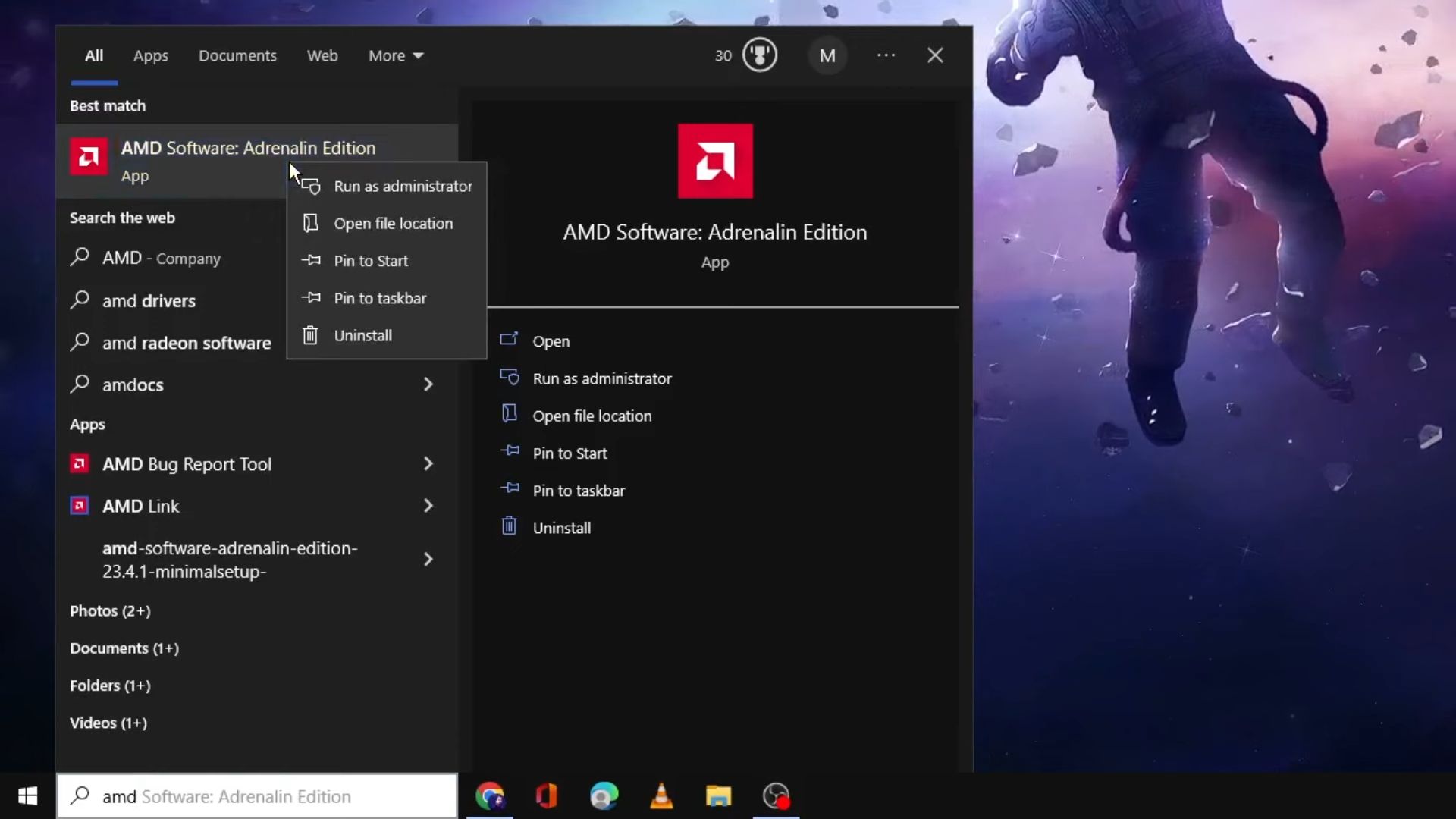
Se esta solução funcionar, pode configurar o software AMD Radeon para ser executado permanentemente com privilégios elevados. Para isso, siga os passos descritos num artigo sobre como executar sempre aplicações como administrador. No entanto, note que não pode configurar permanentemente a aplicação AMD Radeon Software MS Store para ser executada como administrador.
2. Finalize a árvore de processos RadeonSoftware
Comece por verificar no Gestor de Tarefas se existe algum processo relacionado com o software AMD Radeon em execução. Se existir, isso significa que a aplicação está a ser executada em segundo plano. Finalizar a árvore de processos do software AMD Radeon pode resolver o problema. Para isso, siga estes passos:
- Pressione as teclas Ctrl + Shift + Esc para abrir o Gestor de Tarefas.
- Selecione a aba “Detalhes”.
- Procure o processo “RadeonSoftware.exe”, clique com o botão direito e selecione “Finalizar árvore de processo”.
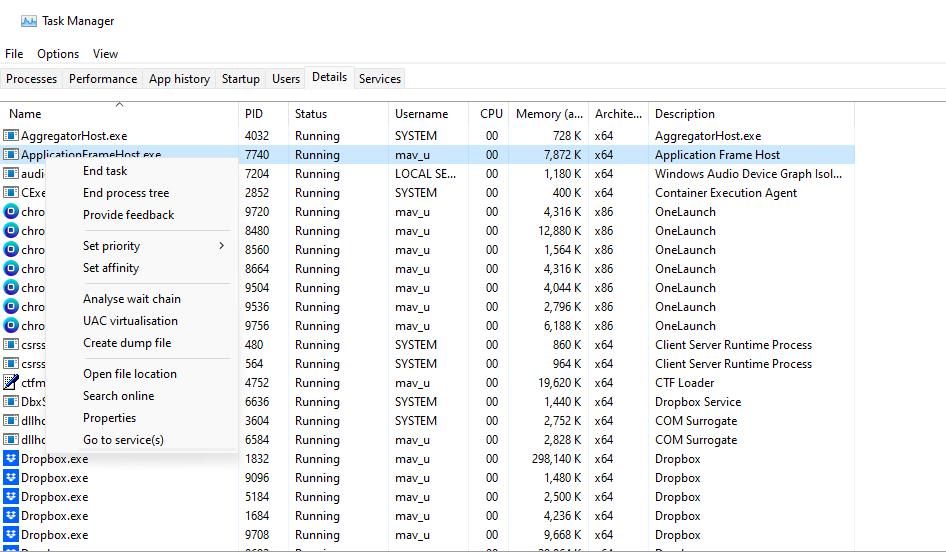
- Clique em “Finalizar árvore de processo” para confirmar.
3. Elimine a pasta CN
Dados de perfil corrompidos são, frequentemente, a causa do software AMD Radeon deixar de funcionar. Para corrigir este problema, elimine a pasta CN, que contém os dados do perfil Radeon. Ao eliminar esta pasta, o perfil será reconstruído. Para eliminar a pasta CN, siga estes passos:
- Pressione as teclas Windows + R para abrir a caixa de diálogo Executar.
- Digite “%appdata%” na caixa Executar e clique em “OK” para aceder ao diretório de roaming.
- Na barra de localização, clique em “AppData”.
- Abra a subpasta “Local” dentro da pasta “AppData”.
- Clique na pasta “AMD” para a abrir.
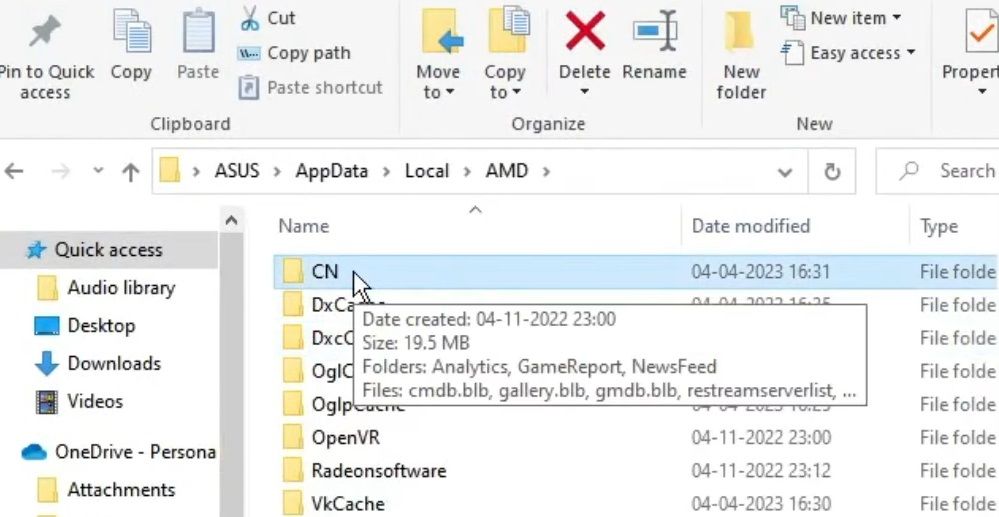
- Clique com o botão direito na pasta “CN” e selecione “Eliminar”.
Em alternativa, pode tentar eliminar um ficheiro específico dentro da pasta CN. Para isso, abra a pasta CN e procure o ficheiro “gmdb.blb”. Clique com o botão direito no ficheiro e selecione “Eliminar”.
4. Desative e reative o adaptador gráfico AMD Radeon
Outra solução que pode ajudar a iniciar o software AMD Radeon é desativar e reativar o adaptador gráfico AMD. Para isso, siga estes passos:
- Abra o Gestor de Dispositivos (pressione a tecla Windows + X e selecione a opção Gestor de Dispositivos).
- Clique duas vezes na categoria “Adaptadores de vídeo” para a expandir.
- Clique com o botão direito na placa gráfica AMD Radeon e selecione “Desativar dispositivo”.
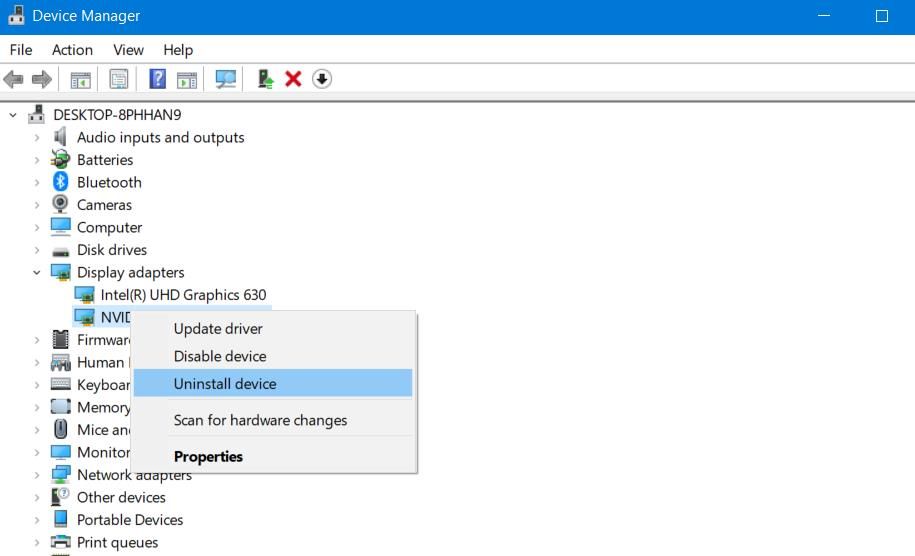
- Clique em “Sim” para confirmar a opção selecionada.
- Aguarde um minuto e volte a clicar com o botão direito na placa gráfica AMD Radeon e selecione “Ativar dispositivo”.
5. Atualize o driver gráfico AMD
Um driver AMD desatualizado ou defeituoso pode ser a causa do problema com o software Radeon. Para resolver esta questão, instale a versão mais recente do driver AMD para a sua placa gráfica.
Consulte um guia sobre como atualizar drivers gráficos no Windows para obter mais detalhes sobre como aplicar esta correção.
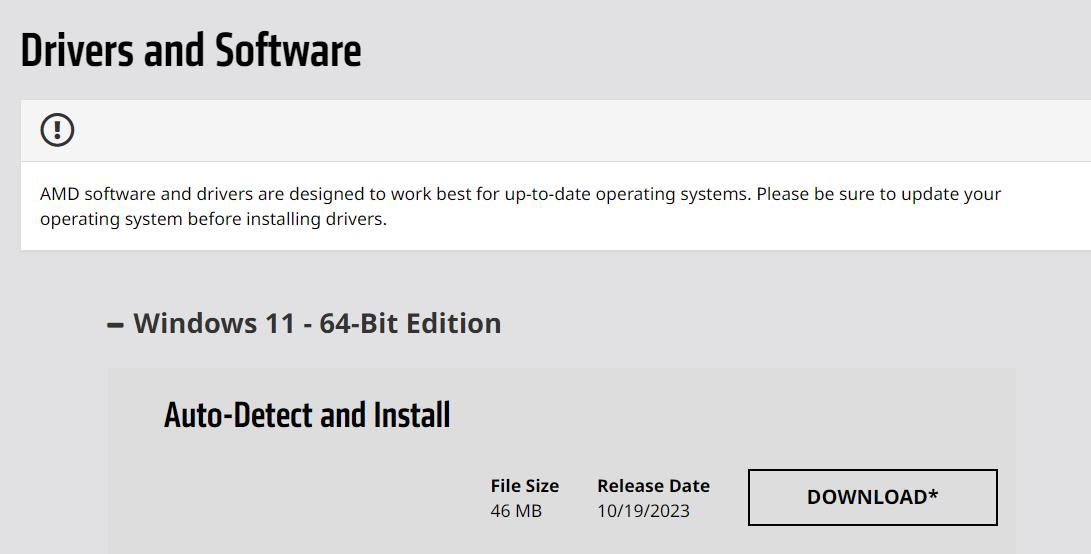
6. Restaure o driver AMD anterior instalado no seu PC
Em algumas situações, os novos drivers gráficos podem causar problemas devido a bugs. Se o seu PC já tem o driver AMD mais recente instalado, restaurar a versão anterior pode ser uma solução viável.
Pode fazer isso selecionando a opção “Reverter driver”, conforme explicado num guia sobre como reverter drivers gráficos no Windows.
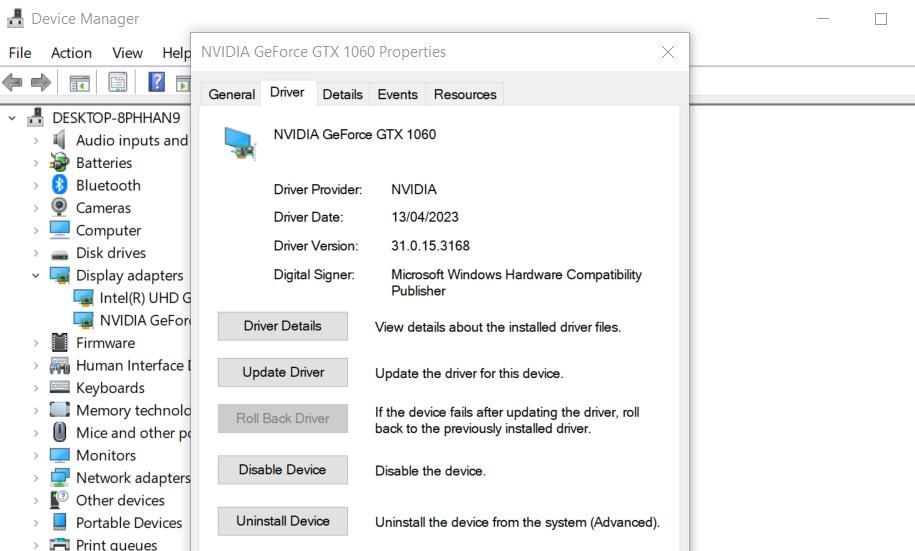
7. Configure o Windows 11/10 para uma inicialização limpa
Outro possível motivo para o software AMD Radeon não abrir pode ser um programa em segundo plano que está a causar conflito. Para resolver esta situação, configure o seu PC para uma inicialização limpa e reinicie-o. Isto irá desativar automaticamente aplicações e serviços de terceiros ao iniciar o Windows.
Para efetuar uma inicialização limpa, terá de remover as aplicações e serviços do arranque através do Gestor de Tarefas e do MSConfig. Consulte um artigo sobre como realizar uma inicialização limpa no Windows para obter instruções específicas sobre como desabilitar os itens de inicialização necessários. Depois de desabilitar os itens de inicialização, reinicie o seu PC e tente abrir o AMD Radeon.
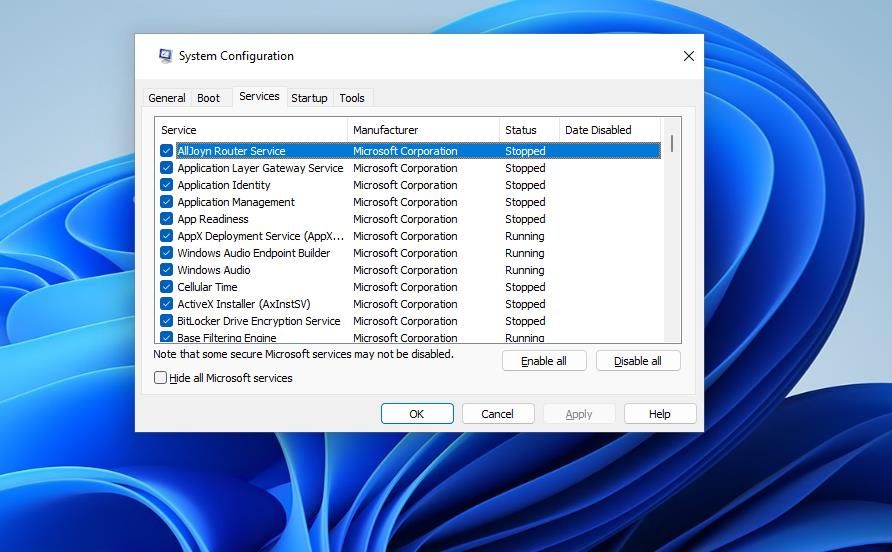
8. Edite a chave de registro CN
A edição da chave de registro CN é uma solução confirmada para corrigir a mensagem de erro “As configurações da Radeon e as versões do driver não correspondem”, que alguns utilizadores visualizam ao tentar iniciar o AMD Radeon. Esta correção envolve a inserção de um novo valor para a string “DriverVersion” na chave CN. Para aplicar esta correção, siga estes passos:
- Abra a categoria “Adaptadores de vídeo” no Gestor de Dispositivos, conforme explicado no passo 1 e 2 da quarta solução deste guia.
- Clique com o botão direito na placa gráfica AMD e selecione “Propriedades”.
- Selecione a aba “Driver”.
- Arraste o cursor sobre o número do driver e pressione Ctrl + C para copiar.
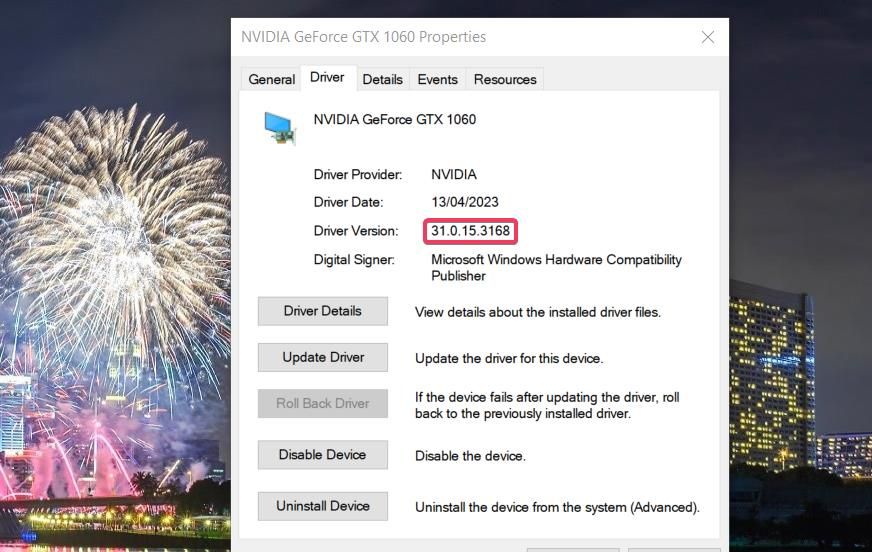
- Feche a janela de propriedades e o Gestor de Dispositivos.
Agora, abra o Editor do Registro no Windows antes de continuar.
- Limpe a barra de endereço do registro e insira o seguinte local da chave:
Computer\HKEY_LOCAL_MACHINE\SOFTWARE\AMD\CN
- Clique duas vezes na string “DriverVersion” na chave de registro CN.
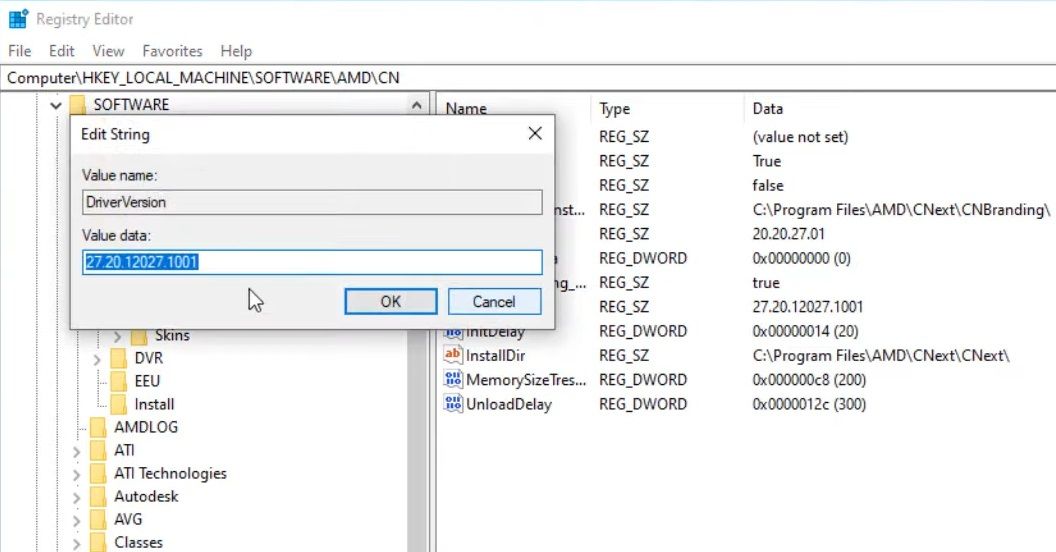
- Limpe a caixa “Dados do valor”.
- Pressione as teclas Ctrl + V para colar o número da versão do driver copiado na caixa “Dados do valor”.
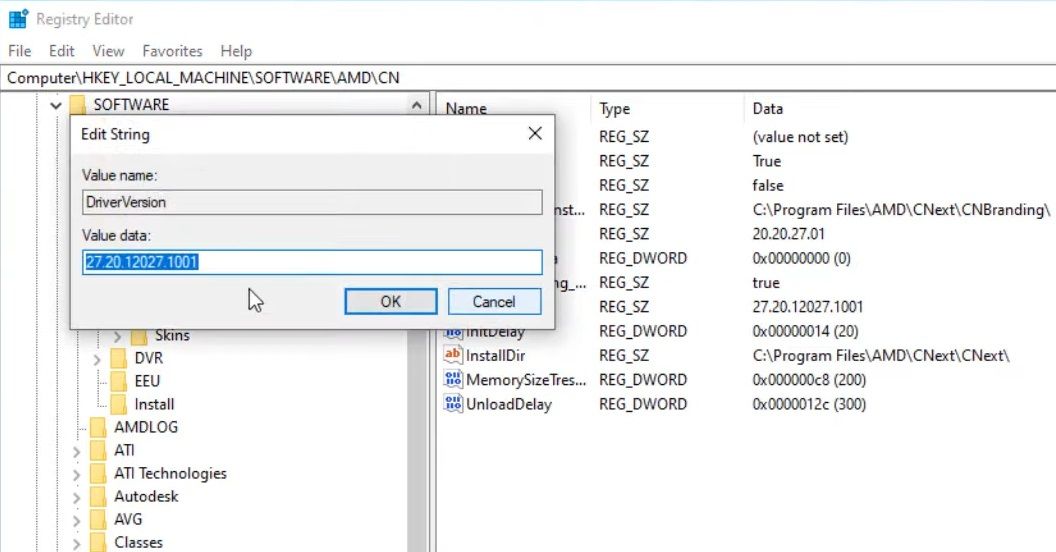
- Selecione “OK” na janela “Editar String”.
9. Reinstale o software AMD Radeon
A reinstalação do software AMD Radeon também pode resolver problemas que impedem a inicialização da aplicação. Para remover o software AMD Radeon, utilize os métodos do Painel de Controle ou das Configurações, conforme explicado num guia sobre como desinstalar software do Windows. Em alternativa, pode utilizar uma aplicação de desinstalação de terceiros para remover completamente o software.
Para reinstalar a aplicação, abra a página da Microsoft Store do software AMD Radeon. Clique nos botões “Instalar” e “Abrir” na Microsoft Store e selecione “Obter” para instalar o software AMD Radeon.
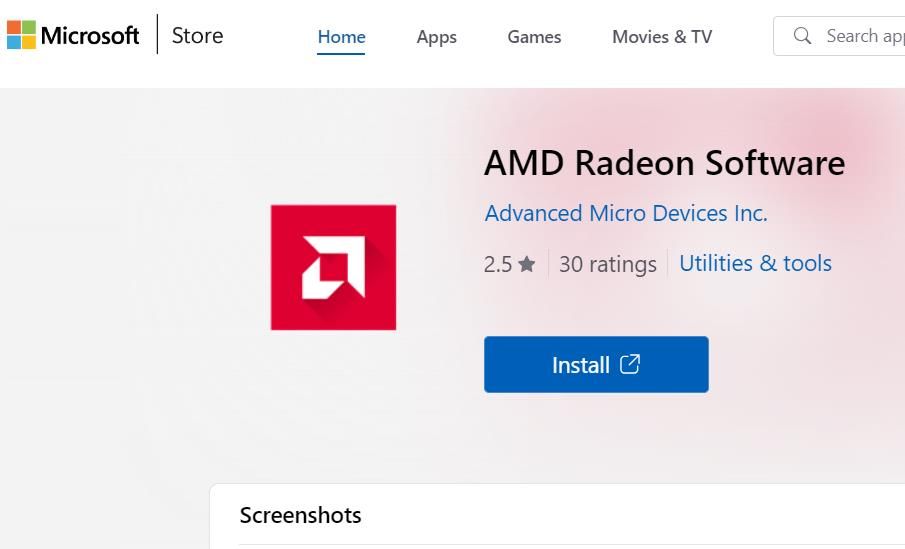
Utilize o seu software AMD Radeon novamente
O software AMD Radeon é essencial para aceder às configurações gráficas. As soluções apresentadas neste guia permitiram que muitos utilizadores corrigissem o problema com o software AMD Radeon e voltassem a aceder às configurações. Portanto, aplicar estas correções no Windows 11/10 deverá permitir-lhe iniciar o AMD Radeon no seu PC.